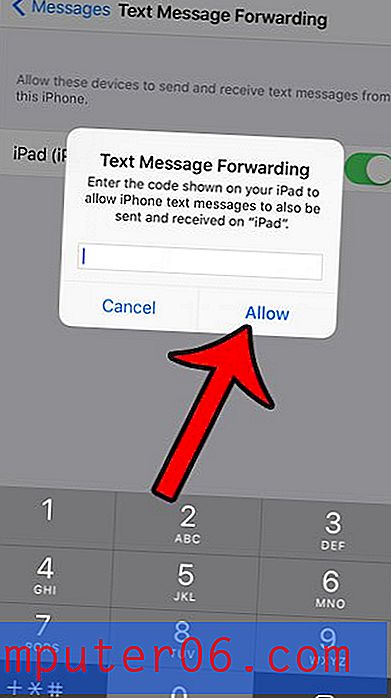Dell Dock ikonu pārvietošana
Ja esat lasījis mūsu citu rakstu par Dell Dock, tad jūs zināt, ka mums patīk šī bezmaksas programma, kas nāk ar jūsu jauno Dell datoru. Lai gan sākotnēji varētu šķist, ka rīks, kuru jūs nekad neizmantojat, Dell Dock ir kas vairāk par kaut ko tādu, kas aizņem vietu datora darbvirsmā. Tas kalpo kā unikāls veids, kā saglabāt visbiežāk izmantotās ikonas darbvirsmas vietā, kas nekad nekustēsies, vienlaikus paliekot pielāgojama, ja mainīsies jūsu skaitļošanas paradumi. Viens no veidiem, kā konfigurēt Dell Dock, ir pārvietojot Dell Dock ikonas ap doksta logrīku. Noteikti var pievienot vairāk ikonu nekā tās dažas, kuras tur ir pēc noklusējuma, taču var mainīt arī ikonu secību un novietojumu, tiklīdz tās ir redzamas dokā.
Dell Dock ikonu pārvietošana jaunā stāvoklī
Noklusējuma iestatīšana jūsu Dell Dock ikonām ietver virkni kategoriju, kas ir paredzētas, lai biežāk pieejamās programmas un failus sakārtotu grupās, lai pievienotu organizācijas sajūtu. Zem katras kategorijas ir nolaižamā izvēlne, kurā ir vienumi, kurus esat norādījis šai kategorijai, vai vienumi, kas šai kategorijai tika pievienoti pēc noklusējuma. Tomēr, pārvietojot Dell Dock ikonas uz jaunām pozīcijām, jūs varat vēl vairāk pilnveidot piekļuvi programmām un failiem. Piemēram, zemāk esošajā attēlā ir parādīta Dell Dock konfigurācija, kurā mana tīmekļa pārlūka ikona atrodas doka labajā malā (es izmantoju Google Chrome, ja jūs neesat pazīstams ar šo ikonu).
![]()
Tomēr tīmekļa pārlūku izmantoju vairāk nekā jebkuru citu datora programmu, tāpēc šī ikona faktiski ir visērtākā atrašanās vieta dokstacijā. Tāpēc es varu uzlabot piekļuves vieglumu, pārvietojot šo ikonu uz doka kreiso pusi. Jūs varat pārvietot savas Dell Dock ikonas, vienkārši noklikšķinot uz ikonas un velkot to uz doku vēlamajā vietā, piemēram, zemāk redzamo attēlu.
![]()
Varat redzēt, kur ikona tiks novietota, meklējot vertikālu melnu joslu, kas parādās pa kreisi no ikonām, kas jau atrodas uz doka. Zemāk redzamajā attēlā ir redzama mana dokstacija ar Google Chrome ikonu, kas ir pārvietota uz tās “optimizētāko vietu”.
![]()
Dell Dock ikonu pārvietošana uz kategorijām
Kā minēts iepriekš, Dell Dock izmanto arī kategorijas, lai turpmāk sakārtotu jūsu ikonas un failus. Piemēram, zemāk esošajā attēlā esmu paplašinājis dokā kategoriju E-pasts un Tērzēšana, kurā ietilpst Windows Live Messenger, Microsoft Outlook un Skype.
![]()
Tomēr es bieži pārbaudu savu e-pastu savā tīmekļa pārlūkprogrammā, tāpēc es vēlētos pievienot šo ikonu kategorijai E-pasts un tērzēšana . To var paveikt, velkot ikonu uz kategorijas ikonu, kurai vēlaties to pievienot, gaidot, kamēr kategorija paplašinās, un pēc tam nometot izvēlēto ikonu vietā, kur vēlaties. Process izskatīsies apmēram šādi -
![]()
Ikona, kuru pārvietojāt uz kategoriju, tiks noņemta arī no tās iepriekšējās atrašanās vietas, tāpēc, ja vēlaties saglabāt oriģinālo ikonu arī savā Dell Dock, tā jums būs atkārtoti jāpievieno tās iepriekšējai atrašanās vietai. Piemēram, ja es vēlētos, lai manā e-pasta un tērzēšanas kategorijā būtu Google Chrome ikona, kā arī turētu tās pozīciju kā kreisāko ikonu manā dokstacijā, man ikona no savas izvēlnes Sākt būtu jāvelk uz Dell Dock. atkal.
![]()
Dell Dock ikonu pārvietošana ir tikpat vienkārša kā ikonu vilkšana un nomešana dokā. Tas ļauj pilnībā pielāgot doka izskatu un funkcionalitāti, tādējādi padarot skaitļošanas pieredzi vēl vieglāku.